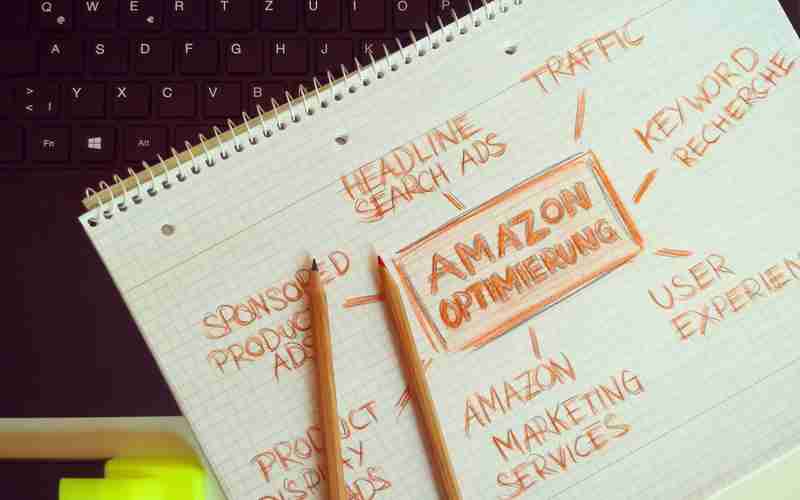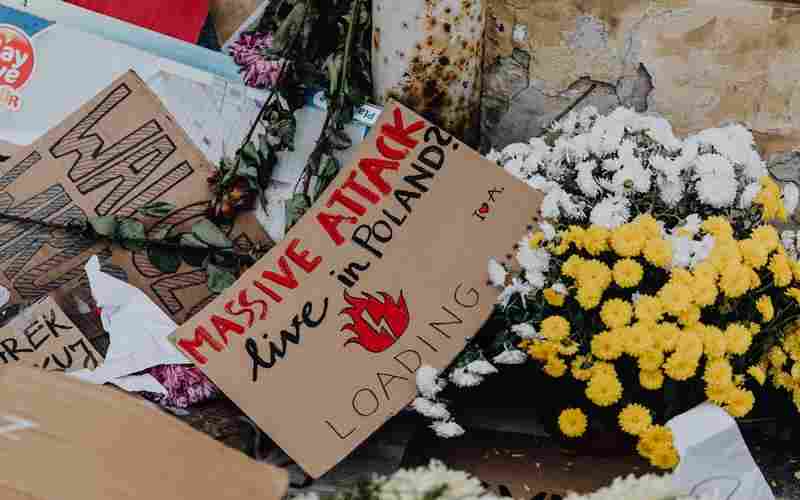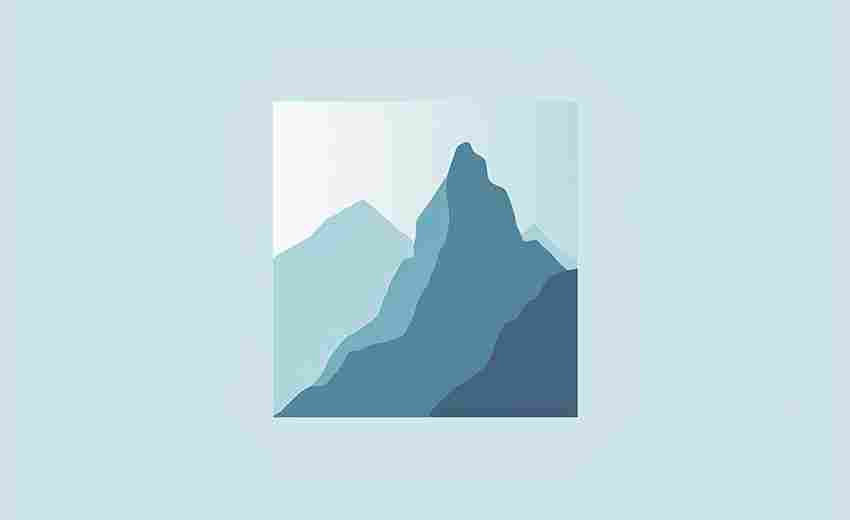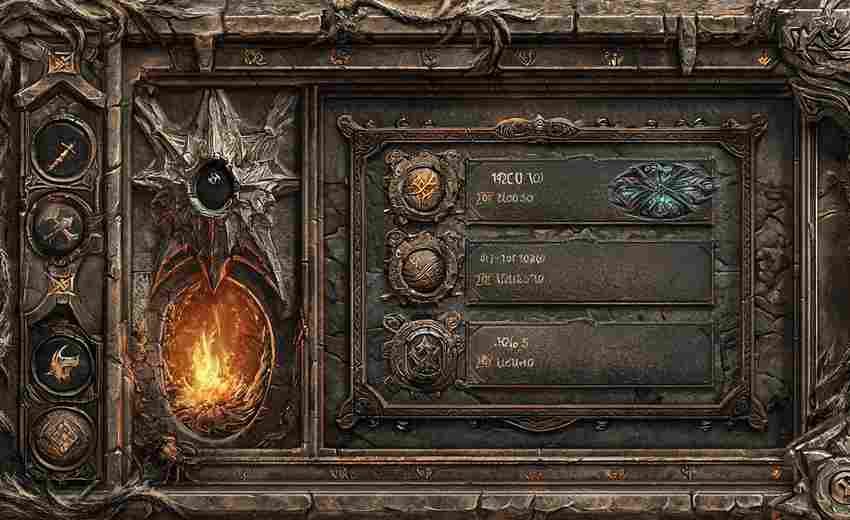如何通过安全模式彻底卸载360安全卫士
作为国内用户基数庞大的安全软件,360安全卫士因功能全面而广受关注,但其卸载过程中残留文件、后台进程等问题也饱受争议。尤其在常规卸载后,残留文件仍可能占用系统资源或引发隐私风险。本文将围绕安全模式这一核心场景,系统解析如何实现360安全卫士的彻底卸载,涵盖操作细节、技术原理及潜在风险。
安全模式的进入与卸载操作
安全模式是Windows系统的精简运行环境,仅加载基础驱动和服务,可有效规避常规模式下软件进程的自我保护机制。通过此模式卸载360安全卫士,能显著降低残留文件的锁定概率。
具体操作上,用户需通过“Win+R”输入`msconfig`打开系统配置工具,在“引导”选项卡勾选“安全引导”并重启。进入安全模式后,通过控制面板或系统设置的“应用和功能”找到360安全卫士执行卸载。需注意的是,卸载过程中需多次拒绝软件挽留提示(如“修复”或“保留数据”选项),否则可能导致卸载不彻底。
部分用户反馈,即使在安全模式下卸载后,安装目录(如`C:Program Files (x86)360360Safe`)仍存在残留文件。此时可尝试重启后再次进入安全模式,直接删除该文件夹。若仍提示权限不足,需检查系统服务中是否存在360相关后台进程(如`360主动防御模块`),通过服务管理器停止并禁用这些服务后再操作。
残留文件的手动清理策略
卸载主程序后,系统目录、注册表及用户数据中仍可能存在残余文件。例如,360安全卫士的部分组件(如`360UDiskGuard64.dll`)会被标记为“系统关键文件”以逃避常规删除。
用户可手动定位以下路径进行清理:
1. 安装目录:默认路径为`C:Program Files (x86)360`,需彻底删除所有子文件夹。
2. 用户数据:检查`C:Users[用户名]AppDataRoaming360Safe`及`Local`目录中的配置文件。
3. 注册表项:通过`regedit`搜索“360”或“Qihoo”相关键值,删除`HKEY_CURRENT_USERSoftware360`和`HKEY_LOCAL_MACHINESOFTWARE360`分支。需注意的是,误删注册表可能导致系统不稳定,建议操作前备份。
对于顽固文件,可借助第三方工具强制删除。例如,火绒安全软件的“文件粉碎”功能可绕过文件锁定机制;而Geek Uninstaller等专业卸载工具能深度扫描关联文件与注册表项。
技术原理与潜在风险
360安全卫士的卸载难点源于其多层次防护设计。其核心服务(如自保护驱动)会注入系统进程,并通过钩子(Hook)技术监控文件操作。在常规模式下,删除请求会被拦截并重定向至虚拟路径,导致用户误以为已删除。
安全模式通过禁用非必要驱动和服务,可暂时关闭这些防护机制。部分高级版本可能采用更隐蔽的自我保护技术。例如,某些组件会伪装成系统服务或注册为浏览器插件,需通过进程监视工具(如Process Explorer)识别并终止相关线程。
潜在风险方面,手动清理可能导致系统功能异常。例如,误删与系统共享的DLL文件可能引发软件兼容性问题;而注册表清理不当可能破坏软件依赖链。建议普通用户优先使用安全模式结合第三方工具,避免直接操作注册表。
总结与建议
通过安全模式卸载360安全卫士的核心在于规避其自我保护机制,并系统清理多层次的残留文件。该方法虽有效,但仍需用户具备一定的技术认知,尤其是注册表操作和进程管理能力。
未来研究方向可聚焦于自动化工具的优化。例如,开发针对性的卸载脚本,集成安全模式引导、服务终止及文件清理功能,以降低操作门槛。操作系统厂商亦可强化权限管理机制,限制软件对系统关键区域的过度控制。
对于普通用户,建议卸载前备份重要数据,并优先选择信誉良好的第三方卸载工具。若遭遇反复安装失败或系统异常,可考虑重装系统以彻底重置环境。通过技术手段与风险意识的结合,用户可更安全地实现软件管理的自主权。
本文综合技术文档与用户实践案例,旨在提供系统性解决方案。操作时请严格遵循步骤说明,避免因误操作导致数据丢失或系统崩溃。
上一篇:如何通过安全模式判断关机故障是否为软件冲突 下一篇:如何通过安全模式检测海尔电视病毒